Створіть готовий шов
Дізнайтеся, як використовувати команду As-Built Joint , щоб створити з’єднання між компонентами, які вже розташовані відносно один одного у Fusion 360.
-
На панелі інструментів клацніть «Дизайн» > «Тверде тіло» > «Зібрати» > «Як вбудоване з’єднання».
 .
.Відобразиться діалогове вікно As-Built Joint .
-
Виберіть два компоненти для з’єднання.
-
Для будь-якого типу з’єднання , крім жорсткого
 , виберіть Mode , а потім налаштуйте пов’язані з ним параметри, щоб розмістити початок об’єднання:
, виберіть Mode , а потім налаштуйте пов’язані з ним параметри, щоб розмістити початок об’єднання:- просто
 : Виберіть точку прив’язки , щоб розмістити початок з’єднання.
: Виберіть точку прив’язки , щоб розмістити початок з’єднання. - Між двома обличчями
 : Виберіть площину 1 і площину 2 , щоб центрувати початок спільної точки між ними, а потім виберіть точку прив’язки .
: Виберіть площину 1 і площину 2 , щоб центрувати початок спільної точки між ними, а потім виберіть точку прив’язки . - Перетин двох країв
 : виберіть ребро 1 і непаралельне ребро 2 , щоб знайти початок з’єднання на розширеному перетині.
: виберіть ребро 1 і непаралельне ребро 2 , щоб знайти початок з’єднання на розширеному перетині.
- просто
-
У розділі «Рух» виберіть «Тип з’єднання» , а потім налаштуйте відповідні параметри:
- Жорсткий
 : З’єднайте компоненти разом.
: З’єднайте компоненти разом. - Революція
 : Обертає компонент навколо точки з’єднання.
: Обертає компонент навколо точки з’єднання.
- Обертання : виберіть вісь для обертання.
- повзунок
 : Ковзає компонент уздовж однієї осі.
: Ковзає компонент уздовж однієї осі.
- Слайд : Виберіть вісь для переміщення.
- Циліндричні
 : Обертає та пересуває компонент на одній осі.
: Обертає та пересуває компонент на одній осі.
- Вісь : виберіть вісь для обертання та переміщення.
- Pin-Slot
 : Обертає та пересуває компонент за двома різними осями.
: Обертає та пересуває компонент за двома різними осями.
- Обертання : виберіть вісь для обертання.
- Слайд : Виберіть вісь для переміщення.
- Площинний
 : Обертає компонент навколо однієї осі, нормальної до площини, і переміщує його вздовж двох осей, паралельних площині.
: Обертає компонент навколо однієї осі, нормальної до площини, і переміщує його вздовж двох осей, паралельних площині.
- Нормальний : виберіть вісь, нормальну до площини.
- Слайд : Виберіть вісь для переміщення.
- М'яч
 : Обертає компонент навколо всіх трьох осей у системі підвісу (три вкладених обертання).
: Обертає компонент навколо всіх трьох осей у системі підвісу (три вкладених обертання).
- Крок : виберіть бічну вісь.
- Yaw : виберіть перпендикулярну вісь.
- Жорсткий
-
Додатково: у розділі «Обмеження руху суглоба» визначте та обмежте діапазон рухів для суглоба:
- Рух : Виберіть ступінь руху, для якого потрібно встановити обмеження. Це доступно, якщо ви вибрали тип суглоба , який має більше ніж один ступінь руху.
- Мінімум : вкажіть мінімальне обмеження діапазону руху.
- Максимум : вкажіть максимальне обмеження діапазону руху.
- Відпочинок : укажіть положення спокою для компонентів у діапазоні руху.
-
Натисніть Preview Motion , щоб переглянути спільну анімацію.
-
Натисніть OK .
З’єднання відображається на полотні та в папці «З’єднання» у браузері .
Поради
-
Оскільки компоненти вже розміщені, ви можете вибрати їх у будь-якому порядку.
-
У браузері розгорніть папку Joints , клацніть правою кнопкою миші Joint , а потім виберіть Animate Joint , щоб анімувати його поза діалоговим вікном.
-
Наведіть курсор на обличчя, а потім утримуйте
Ctrl(Windows) абоCommand(MacOS), щоб прив’язати точки на цьому обличчі.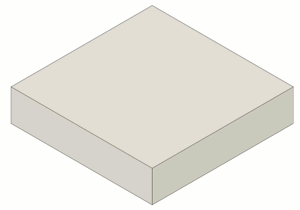
-
Якщо точки прив’язки вздовж осі отвору закриті іншими елементами, наведіть курсор на отвір, утримуйте
Ctrl(Windows) абоCommand(MacOS), а потім клацніть точку прив’язки.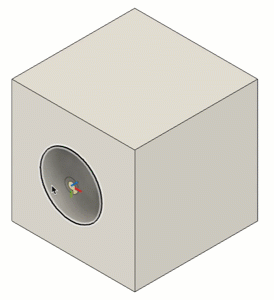
Орігінал сторінки: Create an asbuilt joint